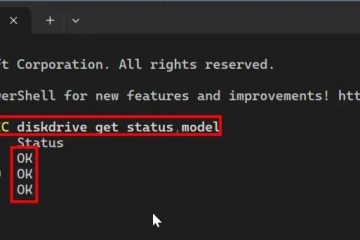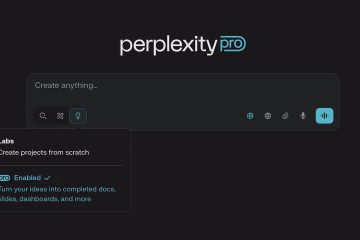Baris perintah adalah alat yang ampuh di Windows 10/11. Menggunakan Command Prompt, PowerShell, atau Windows Terminal, Anda dapat membuka file apa pun yang Anda inginkan dengan satu perintah.
Salah satu fungsi dasar Command Prompt adalah membuat file, menavigasi folder, dan membuka file. Dibandingkan dengan menggunakan File Explorer, baris perintah membuatnya bekerja cepat untuk membuka file dengan menghindari kebutuhan untuk menavigasi berbagai folder dan menu. Untuk membuka file menggunakan Command Prompt atau PowerShell, yang harus Anda lakukan adalah mengetikkan perintah yang sesuai dan menekan Enter.
Membuka file dari baris perintah sangat berguna saat membuat skrip, membuka banyak file sekaligus, bekerja dengan file besar, dll. Misalnya, saya menggunakan trik di bawah ini untuk membuka Chrome menggunakan Command Prompt.
Dalam artikel ini , saya akan menjelaskan semua perintah dan penggunaan yang diperlukan untuk membuka file dengan Command Prompt di Windows 10/11.
Daftar isi:
Cara membuka file menggunakan Command PromptCara menemukan file menggunakan Command PromptKesimpulan
Cara Membuka File Menggunakan Command Prompt
Ada tiga cara untuk membuka file dari jendela Command Prompt. Anda dapat menavigasi ke folder terlebih dahulu lalu membuka file, membuka file secara langsung menggunakan jalur file lengkap, atau membuka file dengan program tertentu. Saya akan menunjukkan ketiga metode tersebut. Setiap metode berguna dalam situasi yang berbeda. Jadi, pelajari dan gunakan sesuai kebutuhan.
Catatan penting: Meskipun panduan ini berbicara tentang Command Prompt, Anda dapat mengikuti langkah yang sama di PowerShell atau Windows Terminal.
Buka file menggunakan Command Prompt dengan menavigasi ke folder terlebih dahulu
Jika Anda tahu di mana file itu berada, Anda dapat menavigasi ke folder itu di Command Prompt dan kemudian membukanya. Dengan begitu, Anda tidak perlu mengetikkan jalur file lengkap kapan pun Anda ingin membukanya. Ini sangat berguna jika Anda sedang mengerjakan banyak file di direktori yang sama.
Buka Command Prompt.Gunakan “cd C:\path\to\folder”untuk menavigasi ke folder. Ketik “fileName.png”untuk membuka file di Command Prompt.Tutup jendela Command Prompt.
Langkah-langkah dengan detail lebih lanjut:
Pertama, buka jendela Command Prompt. Untuk melakukannya, cari”Command Prompt”di menu Start dan klik hasil teratas. Jika mau, Anda dapat membuka”Windows Terminal”lalu membuka”Command Prompt”dari bilah judul.
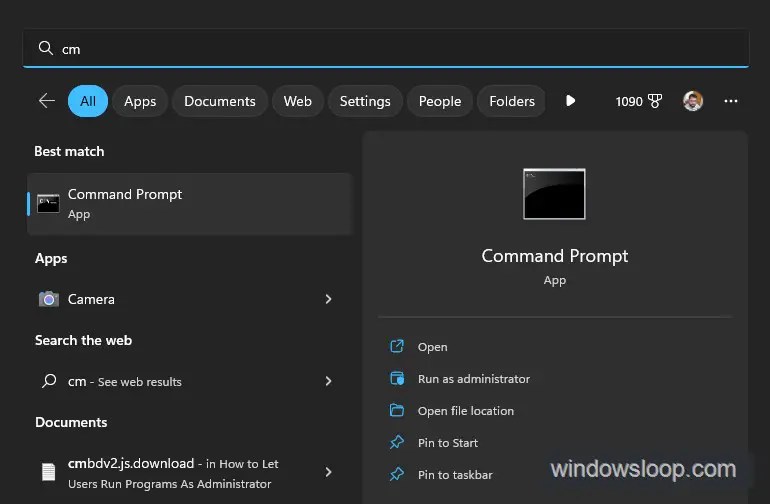
Setelah membuka jendela Command Prompt, ketik “cd C:\path\to\folder”sambil mengganti jalur dummy dengan jalur asli dan tekan Enter. Ini akan mengubah direktori dan membawa Anda ke folder yang Anda inginkan.
Catatan: Jika Anda mencoba menavigasi ke drive lain di baris perintah, seperti drive D, Anda harus menjalankan”DriveLetter:”( tanpa tanda kutip) perintah di mana”DriveLetter”adalah huruf drive yang sebenarnya. Misalnya, Anda harus menjalankan “D:”(tanpa tanda kutip) untuk menavigasi ke drive D. Setelah Anda berada di drive, gunakan perintah CD.
Setelah Anda berada di direktori, ketik “fileName.png”untuk membuka file. Tentu saja, ganti file palsu dengan nama dan ekstensi file sebenarnya.
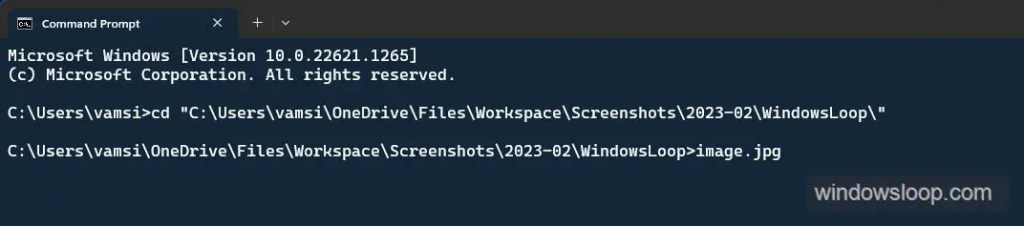
Segera setelah Anda melakukannya, file akan dibuka dengan program default. Misalnya, jika Anda membuka gambar, itu akan dibuka di aplikasi Foto kecuali Anda menyetel aplikasi lain sebagai penampil foto default.
Buka file menggunakan Command Prompt secara langsung
Anda buka file langsung menggunakan Command Prompt. yaitu, tanpa menavigasi ke folder terlebih dahulu. Metode ini berguna saat Anda tidak ingin mengubah direktori, saat membuka banyak file di direktori yang berbeda, dll.
Buka Command Prompt. Ketik “C:\path\to\fileName.png”untuk membuka file di Command Prompt.Tutup jendela Command Prompt.
Langkah-langkah dengan detail lebih lanjut:
Buka jendela Command Prompt dengan mencarinya di menu Start. Atau, tekan pintasan “tombol Windows + X”dan pilih”Terminal”. Selanjutnya, buka Command Prompt dari menu tarik-turun bilah judul terminal.
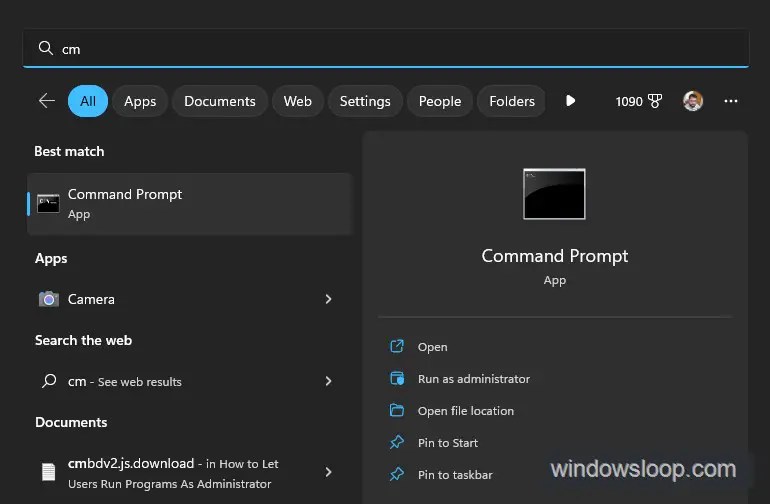
Di jendela Command Prompt, ketikkan baris di bawah ini dengan tanda kutip sambil mengganti jalur file dummy dengan yang asli. Tentu saja, jangan lupa ekstensi file.
“C:\path\to\fileName.png”
Misalnya cukup, saya akan menggunakan baris perintah di bawah ini untuk membuka file Excel.
“D:\WindowsLoop\My Folder\Yearly Commissions.xlsx”
Segera setelah Anda melakukannya, file akan dibuka di program bawaan. Dalam kasus saya, ini akan menjadi aplikasi MS Excel.

Buka file dengan program tertentu menggunakan Command Prompt
Terkadang, Anda mungkin ingin membuka file dengan program tertentu. Misalnya, daripada membuka file gambar dengan aplikasi Foto default, Anda mungkin ingin menggunakan program alternatif seperti Photoshop, Quick Picture Viewer, dll. Dalam kasus tersebut, Anda dapat menggunakan metode di bawah ini.
Buka Command Prompt.Ketik “C:\path\to\program.exe”C:\path\to\fileName.png”untuk membuka file di Command Prompt dengan program tertentu.Tutup jendela Command Prompt.
Langkah-langkah dengan detail lebih lanjut:
Buka jendela Command Prompt dengan mencarinya di menu Start. Atau, tekan pintasan”tombol Windows + X”dan pilih”Terminal.”Selanjutnya, buka Command Prompt dari menu tarik-turun bilah judul terminal.
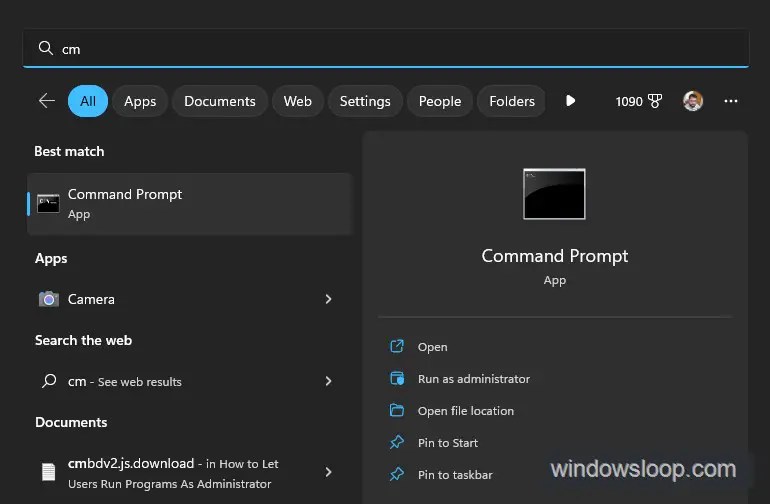
Selanjutnya, jalankan perintah di bawah ini dengan tanda kutip saat mengganti jalur program dan file dengan jalur sebenarnya.
“C:\path\to\program.exe”C:\path\to\fileName.png”
Misalnya, saya ingin membuka gambar dengan Quick Picture Viewer. Jadi, saya menggunakan perintah di bawah ini.
“C:\Program Files (x86)\QuickPictureViewer\quick-picture-viewer.exe””D:\WindowsLoop\My Image.png”
Berkas akan dibuka dengan aplikasi yang dipilih segera setelah Anda menjalankan perintah.
Cara Menemukan File Menggunakan Command Prompt
Terkadang, Anda mungkin ingin mencari file di Command Prompt sebelum membukanya. Ini terutama benar jika Anda ingin mengonfirmasi keberadaan file sebelum membukanya sehingga Anda tidak menghadapi kesalahan.
Berikut cara menemukan file di Command Prompt:
Buka Command Prompt.Gunakan “ cd C:\path\to\folder”untuk menavigasi ke folder. Jalankan perintah “dir “\search term*”/s”untuk mencari dan menemukan file. Untuk menemukan file tertentu, jalankan perintah “dir “\fileName.png”/s”.Tutup jendela Command Prompt.
Langkah-langkah dengan detail lebih lanjut:
Buka jendela Command Prompt dengan mencarinya di menu Start. Atau, tekan tombol “Windows key + X”dan pilih “Terminal.”Selanjutnya, buka Command Prompt dari menu tarik-turun bilah judul terminal.
Gunakan perintah CD untuk membuka folder pilihan Anda.
cd”C:\path\to\folder”
Di jendela Command Prompt, jalankan perintah di bawah sambil mengganti”istilah pencarian”dengan nama file sebenarnya dan tekan tombol”Enter”.
dir”\search term*”/s
Jika Anda ingin mencari file tertentu, gunakan nama lengkap file bersama dengan e xtension. Perintahnya terlihat seperti ini:
dir”\fileName.png”/s
Segera setelah Anda menjalankan perintah penelusuran, Prompt Perintah akan memindai direktori dan subdirektori untuk menemukan file. Setelah ditemukan, itu akan mencantumkan jalur file lengkap dalam respons.
Membuka File Dengan Cepat Dengan Command Prompt — Kesimpulan
Membuka file di Command Prompt adalah cara yang ampuh dan efektif untuk menangani file dan menghemat waktu untuk tugas rutin. Saya telah membahas tiga metode untuk membuka file di Command Prompt dan menjelajahi serta menemukan file menggunakan berbagai perintah. Bergantung pada kasus penggunaan Anda, ikuti metode yang berguna bagi Anda.
Mempelajari cara menggunakan baris perintah untuk membuka file adalah keterampilan yang berguna untuk dimiliki, baik Anda pengguna biasa maupun profesional.
—
Itu saja. Sesederhana itu untuk membuka file menggunakan Command Prompt.
Saya harap panduan cara kerja Windows yang sederhana dan mudah ini membantu Anda.